
- •Комплект поставки
- •Глава 1. Общая информация
- •1.1 Предназначение устройства
- •1.2 Допущения
- •1.3 Основные характеристики
- •1.4 Описание панелей
- •1.4.1 Передняя панель
- •1.4.2 Задняя панель
- •Глава 2. Подключение маршрутизатора
- •2.1 Системные требования
- •2.2 Требования к среде, где устанавливается маршрутизатор
- •2.3 Подключение маршрутизатора
- •Глава 3. Руководство по быстрой настройке
- •3.1 Настройка TCP/IP
- •3.2 Руководство по быстрой настройке
- •Глава 4. Настройка маршрутизатора
- •4.1 Вход в систему
- •4.2 Состояние
- •4.3 Быстрая настройка
- •4.5 Сеть
- •4.5.4 IPTV
- •4.6 Беспроводной режим
- •4.6.1 Настройки беспроводного режима
- •4.6.2 Защита беспроводного режима
- •4.6.4 Расширенные настройки
- •4.6.5 Статистика беспроводного режима
- •4.7 DHCP
- •4.7.1 Настройки DHCP
- •4.7.2 Список клиентов DHCP
- •4.7.3 Резервирование адресов
- •4.8 Переадресация
- •4.8.1 Виртуальные серверы
- •4.8.2 Port Triggering
- •4.8.4 UPnP
- •4.9 Безопасность
- •4.9.1 Настройки базовой защиты
- •4.9.2 Расширенные настройки защиты
- •4.9.3 Локальное управление
- •4.9.4 Удалённое управление
- •4.10 Родительский контроль
- •4.11 Контроль доступа
- •4.11.1 Правило
- •4.11.2 Узел
- •4.11.3 Цель
- •4.11.4 Расписание
- •4.12 Расширенные настройки маршрутизации
- •4.12.1 Список статических маршрутов
- •4.12.2 Таблица маршрутизации
- •4.13 Контроль пропускной способности
- •4.13.1 Параметры контроля
- •4.13.2 Список правил
- •4.14 Привязка IP- и MAC-адресов
- •4.14.1 Параметры привязки
- •4.14.2 Таблица ARP
- •4.15 Динамический DNS
- •4.15.1 Comexe.cn DDNS
- •4.15.2 Dyndns.org DDNS
- •4.15.3 No-ip.com DDNS
- •4.16 Системные инструменты
- •4.16.1 Настройка времени
- •4.16.2 Диагностика
- •4.16.3 Обновление встроенного ПО
- •4.16.4 Заводские настройки
- •4.16.5 Резервная копия и восстановление
- •4.16.6 Перезагрузка
- •4.16.7 Пароль
- •4.16.8 Системный журнал
- •4.16.9 Статистика
- •Приложение A: Часто задаваемые вопросы
- •Приложение B: Настройка компьютеров
- •Приложение C: Спецификации
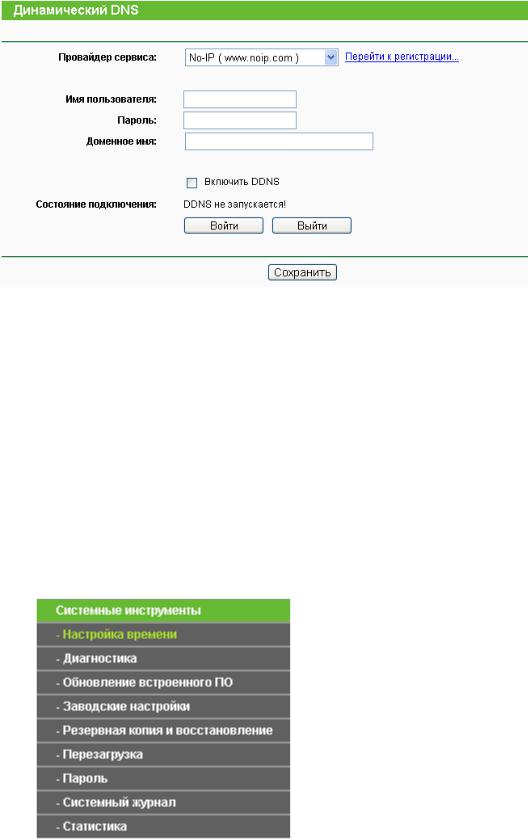
|
|
Беспроводной маршрутизатор серии N, |
|
|
|
||
|
TL-WR841N/TL-WR841ND |
скорость до 300 Мбит/с |
|
|
|
|
|
|
|
|
|
Рисунок 4-71 Настройки No-ip.com DDNS
Для настройки параметров DDNS следуйте нижеуказанным инструкциям:
1.Введите Имя пользователя вашей учётной записи DDNS.
2.Введите Пароль вашей учётной записи DDNS.
3.Введите Доменное имя, полученное от вашего поставщика услуг DNS.
4.Нажмите Войти, чтобы войти в учётную запись.
Состояние подключения - Отображается состояние подключения к службе DDNS.
Нажмите Выйти, чтобы выйти из службы DDNS.
4.16 Системные инструменты
Рисунок 4-72 Меню системные инструменты
При выборе меню Системные инструменты вы увидите следующие подменю: Настройка времени, Диагностика, Обновление встроенного ПО, Заводские настройки, Резервная
-85-
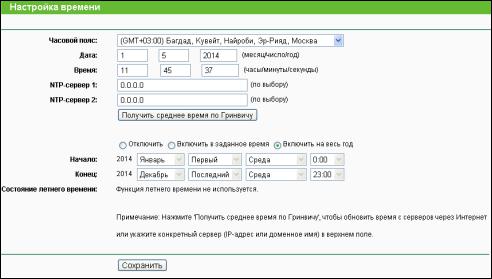
|
Беспроводной маршрутизатор серии N, |
|
|
TL-WR841N/TL-WR841ND |
скорость до 300 Мбит/с |
копия и восстановление, Перезагрузка, Пароль, Системный журнал и Статистика. Для настройки нужной функции выберите соответствующий пункт меню. Подробное описание каждого подменю представлено ниже.
4.16.1 Настройка времени
Выберите Системные инструменты → Настройка времени, после чего вы сможете произвести настройки времени, как указано на нижеследующем изображении
Рисунок 4-73 Настройка времени
Часовой пояс - Выберите ваш часовой пояс из выпадающего списка.
Дата - Укажите дату в формате ММ/ДД/ГГ.
Время - Укажите время в формате ЧЧ/ММ/СС.
NTP-сервер 1/NTP-сервер 2 – Введите адрес или доменное имя NTP-сервера 1 или NTP-сервера 2, после чего маршрутизатор будет получать время. Кроме того, для некоторых встроенных NTP-серверов маршрутизатор может получать значение времени автоматически при подключении к Интернет.
Летнее время - Отметьте ячейку, чтобы включить летнее время.
Начало – Время, с которого начинается летнее время. Выберите месяц в первом поле, неделю во втором поле, и время в третьем поле.
Конец – Время, когда заканчивается летнее время. Выберите месяц в первом поле, неделю во втором поле, и время в третьем поле.
Состояние летнего времени – Отображает состояние, используется ли летнее время или нет.
Чтобы настроить систему в ручном режиме:
1.Выберите часовой пояс.
2.Укажите Дату в формате месяц/день/год.
-86-

|
Беспроводной маршрутизатор серии N, |
|
|
TL-WR841N/TL-WR841ND |
скорость до 300 Мбит/с |
3.Укажите Время в формате час/минута/секунда.
4.Нажмите Сохранить.
Чтобы настроить систему автоматически:
1.Выберите часовой пояс.
2.Введите адрес или доменное имя NTP-сервера 1 или NTP-сервера 2.
3.Нажмите кнопку Получить среднее время по Гринвичу, чтобы получать системное время через Интернет при наличии подключения к нему.
Чтобы установить летнее время:
1.Отметьте ячейку Включить летнее время(в заданное время).
2.Выберите время начала из выпадающего списка в поле Начало.
3.Выберите время завершения из выпадающего списка в поле Конец.
4.Для сохранения настроек нажмите кнопку Сохранить.
Примечание:
1.Данная настройка будет использоваться для ряда функций с временным критерием, например для межсетевого экрана. Если значение времени не задано, эти функции не будут работать. Таким образом, является крайне важным указать эти значения сразу после входа в маршрутизатор.
2.Настройки времени будут утеряны при выключении маршрутизатора.
3.При соответствующей настройке маршрутизатор будет получать среднее время по Гринвичу (GMT) через Интернет в автоматическом режиме.
4.Настройки летнего времени вступят в силу спустя одну минуту после завершения настроек.
4.16.2 Диагностика
Выберите меню Системные инструменты → Диагностика, после чего вы сможете использовать инструменты Ping и Трассировка для проверки подключения элементов вашей сети, как указано на рисунке ниже.
-87-
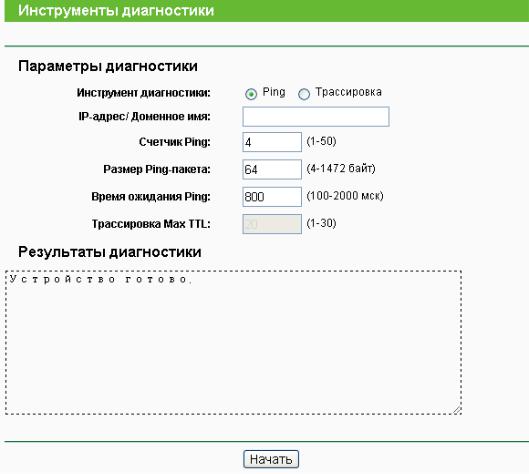
|
|
Беспроводной маршрутизатор серии N, |
|
|
|
||
|
TL-WR841N/TL-WR841ND |
скорость до 300 Мбит/с |
|
|
|
|
|
|
|
|
|
Рисунок 4-74 Диагностика
Инструмент диагностики - Для выбора необходимого инструмента отметьте соответствующее поле:
Ping - Данный инструмент диагностирует проблемы с подключением, доступностью и разрешением имени для конкретного узла или шлюза.
Трассировка – Данный инструмент диагностики тестирует производительность соединения.
Примечание:
Вы можете применять инструменты Ping/Трассировка для проверки IP-адреса или доменного имени. Если проверка инструментами Ping/Трассировка в отношении IP-адреса прошла успешно, но с доменным именем возникли проблемы, это может означать проблему с разрешением имён. В этом случае следует убедиться, что доменное имя, которое вы указываете, является разрешённым, используя для этого DNS-запросы (Domain Name System – Служба доменных имён).
IP-адрес/ Доменное имя - Укажите IP-адрес (например, 202.108.22.5) или доменное имя (например, http://www.tp-link.com), подключение к которому вы хотите проверить.
Счётчик Ping – Показывает количество отправленных сообщений с Эхо-запросом. Значение по умолчанию: 4.
-88-
